|
Unités, règles, repères et grille.
Les coordonnées horizontales (abscisse) sont
notées en x ou -x
Les coordonnées verticales (ordonné) sont notées
en y ou -y
Pour créer des repère, allez dans le menu "Affichage / Afficher les règles". Cliquez dans la règle horizontale ou verticale pour faire glisser un repère sur le plan de travail. Sélectionnez-le pour le supprimer comme un objet ou choisissez "Affichage / Repères / Effacer les repères" pour les supprimer tous. Si vous n'arrivez pas à déplacer ou supprimer un repère, décochez l'option "Affichage / Repères / Verrouiller les repères".
Le point "0" ou point d'origine des règles et du placement en x/y des objets peut être déplacé en faisant un cliqué / glissé du coin supérieur gauche des barres de règles dans le document.
Déplacement du point d'origine des règles |
||
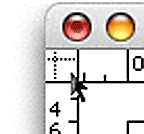 |
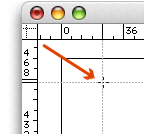 |
|
Un double Clic dans cette case repositionne le point 0 à son emplacement par défaut. Attention, ce point est l'angle inferieur gauche du document. Par défaut, si vous placez un objet au coordonnées 0,0 il se positionne en dessous à gauche du document.
Les unités qui s'affichent dans les boites de dialogue et les règles sont modifiable par le menu "illustrator / Préférences / Générales / Unites et performances d'affichage" (illustrator 11). Dans illustrator 10 l'intitulé diffère ("illustrator / Préférences / Générales / Unites et annulations"). L'option "Générales" modifie les valeurs affichées dans les règles et dans la fenêtre "Transformation".
Dans les champs de texte des menus et fenêtres vous pouvez saisir des unités différentes de celles définies dans les préférences. Par exemple si les unités par défaut sont des millimètres, entrez une valeur suivie de "px" pour saisir une valeur en pixel. A l'inverse, si les unités par défaut sont en pixels, entrez "mm" après votre saisie. La conversion s'affichera automatiquement.
Sous MacOs 9 les préférences se trouvent dans le menu "Edition / Préférences".
| Haut de page | acceuil | illustrator | liens | contact |